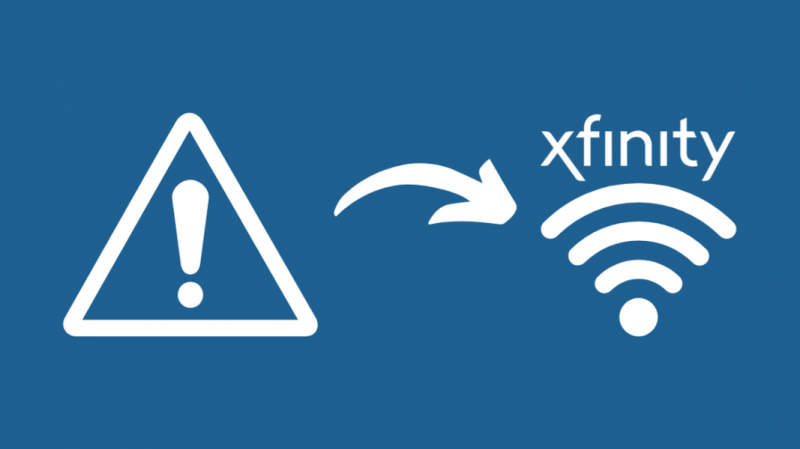PS4 Slim과 PS4 Pro는 가장 인기 있는 게임 콘솔로, Sony가 올해 초 단종을 발표한 후에도 여전히 게임과 업데이트의 혜택을 받고 있습니다.
그리고 사람들이 이러한 콘솔에서 온라인 게임을 좋아한다는 것은 놀라운 일이 아닙니다.
온라인에 접속하고 친구들과 노는 것은 비교적 간단하지만 Xfinity Wi-Fi를 소유한 사람들은 온라인에 연결할 때 특정 문제에 직면한다는 사실을 알게 되었습니다.
이는 다른 ISP가 다른 설정을 사용하여 인터넷에 연결하고 PS4의 내부 네트워크 설정과 항상 동기화되지 않을 수 있기 때문입니다.
PS4를 Xfinity Wi-Fi에 연결하고 네트워크에 액세스하려면 PS4 시스템 설정의 '사용 설명서'를 통해 Xfinity 계정에 로그인하세요.
또한 Xfinity의 공용 네트워크가 아닌 개인 네트워크를 통해 더 안전하게 연결하는 데 사용할 수 있는 몇 가지 다른 방법도 다룰 것입니다.
Xfinity Wi-Fi 연결 실패
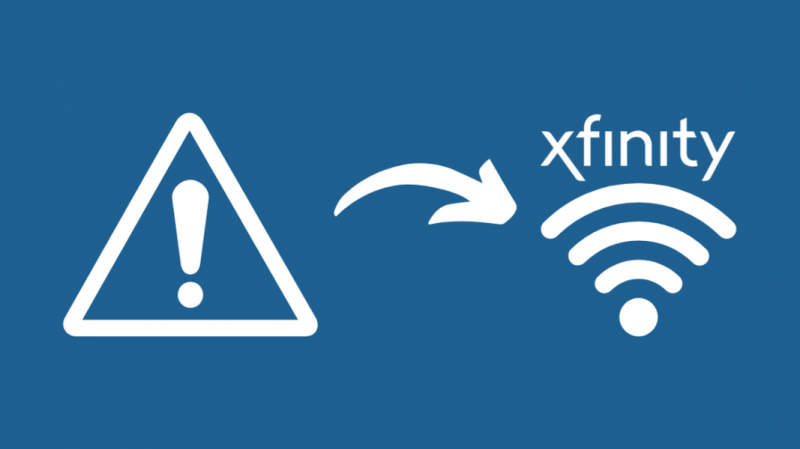
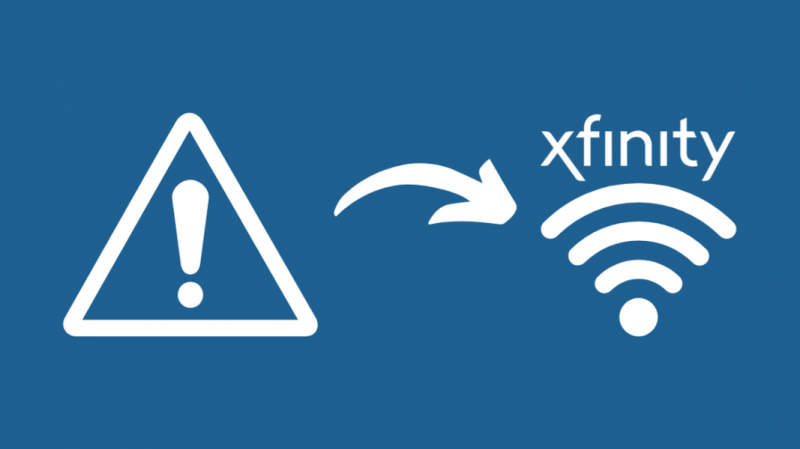
PS4를 통해 Xfinity Wi-Fi에 연결하려고 하면 설정을 변경하지 않고도 작동할 수 있지만 네트워크 설정을 저장한 후 연결에 실패하면 다음을 확인해야 합니다. 대체 방법.
이는 일반적으로 동일한 SSID에서 2.4GHz 및 5GHz 모두에서 실행되는 병합된 이중 대역 네트워크로 인해 발생합니다.
이것은 듀얼 밴드 연결을 지원하는 PS4 Slim 및 PS4 Pro 장치에서는 일반적으로 문제가 되지 않지만 2.4GHz를 지원하지 않는 Original PS4에서는 문제를 일으킬 수 있습니다.
또한 PS4 콘솔과 라우터가 모두 최신 펌웨어 및 소프트웨어 업데이트를 실행하고 있는지 확인해야 합니다. 이렇게 하면 연결 문제가 발생할 수 있습니다.
사용 설명서로 이동
PS4에서 '네트워크 설정'으로 이동하여 네트워크를 검색합니다. 사용 가능한 네트워크 목록에 Xfinity가 표시되면 로그인 자격 증명을 사용하여 연결합니다.
네트워크 설정이 업데이트되면 '인터넷 연결 테스트' 옵션이 표시됩니다. 이 테스트를 실행하고 연결 상태가 실패로 돌아오면 걱정하지 마십시오.
'네트워크 설정' 화면을 종료하고 첫 번째 옵션으로 스크롤하면 '사용 설명서/도움이 되는 정보'입니다.
'사용자 가이드'를 선택하면 웹페이지가 Xfinity의 로그인 페이지로 연결됩니다.
자격 증명을 사용하여 Xfinity 계정에 로그인
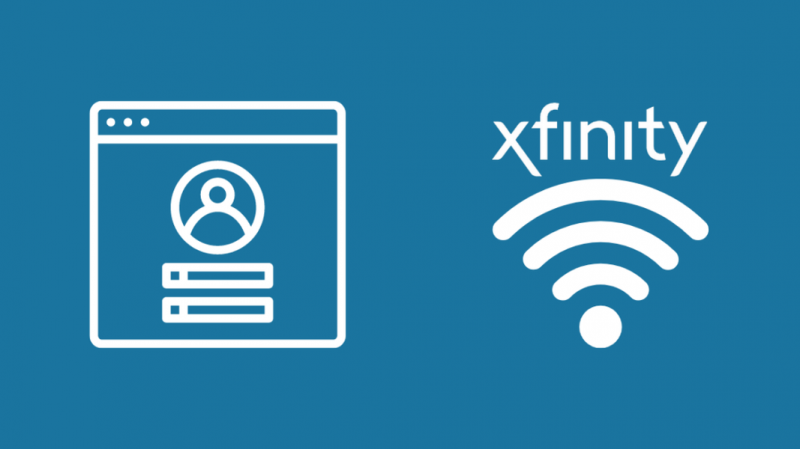
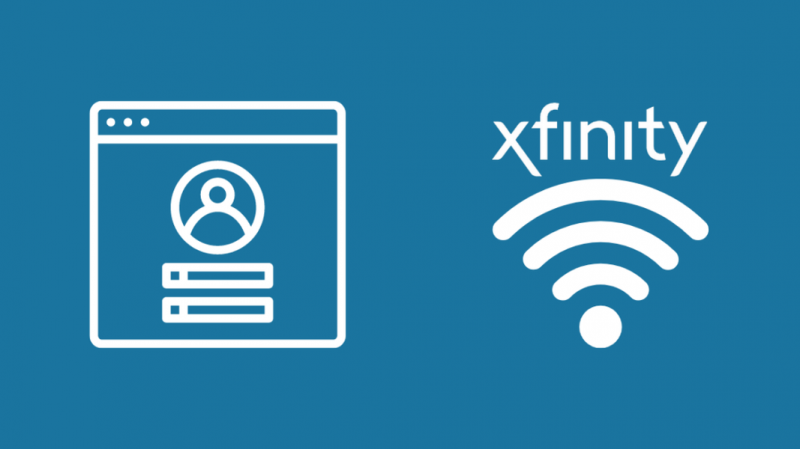
'사용 설명서'에서 Xfinity 로그인 페이지로 이동하면 Xfinity 자격 증명을 사용하여 로그인하고 네트워크를 사용할 수 있습니다.
로그인 자격 증명이 확실하지 않은 경우 보이스 리모컨을 통해 내 Wi-Fi 표시라고 말하여 로그인 자격 증명이 있는 경우 X1 TV 상자에서 이를 확인할 수 있습니다.
X1 TV 박스가 없는 경우 Xfinity 웹사이트 또는 모바일 앱을 통해 자격 증명을 확인할 수 있습니다.
인터넷에 연결이 활성 상태인지 확인
로그인한 후에도 여전히 인터넷에 액세스할 수 없으면 시스템이 네트워크에 연결할 수 있는지 확인해야 할 수 있습니다.
이렇게 하려면 PS4의 '네트워크 설정'으로 이동하여 '인터넷에 연결'이라는 첫 번째 옵션을 확인하기만 하면 됩니다.
이렇게 하면 PS4가 네트워크에 연결되는 즉시 인터넷에 연결됩니다.
이더넷 연결 사용
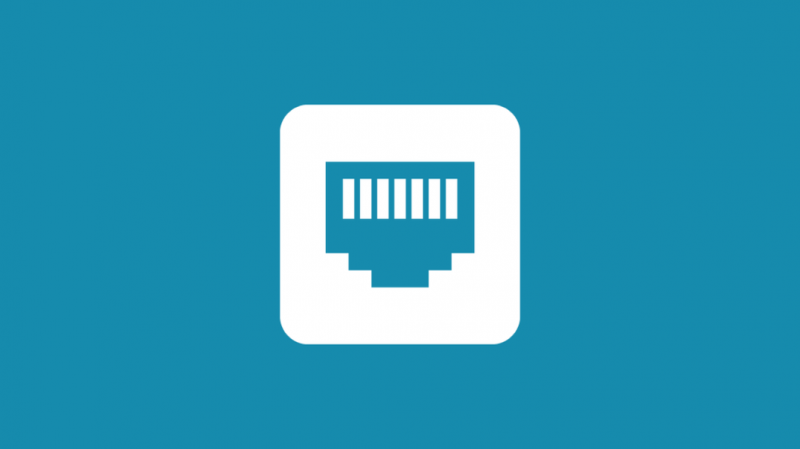
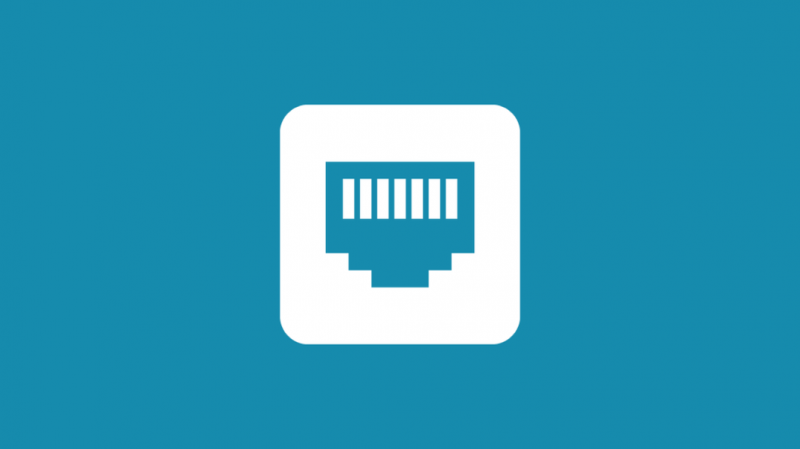
온라인 게임과 관련하여 유선은 모든 게이머가 참고할 무선보다 항상 낫습니다.
이더넷 케이블을 통한 유선 연결은 간섭이 거의 또는 전혀 없이 훨씬 더 안정적인 연결과 속도를 제공하기 때문입니다.
PS4에서 이더넷 케이블을 사용하려면,
- 라우터에서 PS4로 이더넷 케이블을 연결합니다.
- '설정'으로 이동하여 '네트워크'를 선택합니다.
- '인터넷 연결 설정'을 선택합니다.
- 이제 '랜 케이블 사용'을 선택하십시오.
- 기본 설정을 사용하려면 '간단'을 선택하고 특정 설정을 지정하려면 '사용자 정의'를 선택하십시오.
PS4는 네트워크 설정을 확인하고 인터넷 설정을 업데이트합니다. 그런 다음 '인터넷 연결 테스트'를 통해 모든 것이 제대로 실행되고 있는지 확인할 수 있습니다.
업데이트 확인
인터넷 연결에 문제가 있거나 장치에 다른 문제가 있는 경우 시스템 업데이트를 확인해야 할 수 있습니다.
업데이트는 시스템 전체의 다양한 하드웨어 부분에 대한 특정 설정을 변경하는 경향이 있으므로 최신 업데이트가 없으면 시스템이 불규칙해질 수 있습니다.
PS4에서 '설정'으로 이동하고 시스템 업데이트를 찾을 수 있는 하단으로 스크롤하십시오.
다음 단계에 따라 시스템 업데이트를 수동으로 설치할 수도 있습니다.
- 랩톱이나 PC에 UPDATE라는 폴더를 만듭니다.
- Sony에서 최신 업데이트 파일을 다운로드하십시오. 플레이스테이션 웹사이트 파일 이름을 PS4UPDATE.PUP으로 저장합니다.
- 업데이트 파일을 USB 장치 또는 하드 디스크로 전송합니다.
- 하드 디스크 또는 USB를 PS4에 연결합니다.
- 콘솔의 '전원 버튼'을 길게 눌러 '안전 모드'에서 PS4 시스템을 시작하고 두 번째 경고음 후에 손을 뗍니다.
- 안전 모드에서 세 번째 옵션인 '시스템 소프트웨어 업데이트'를 선택합니다.
- 'USB 저장 장치에서 업데이트'를 클릭하고 '확인'을 클릭합니다.
PS4에서 업데이트 설치를 시작해야 하며 업데이트 크기에 따라 15~20분 정도 소요됩니다.
업데이트가 시작되지 않거나 오류가 발생하면 위의 단계에서 언급한 대로 폴더 이름을 변경하고 파일을 업데이트했는지 확인하십시오.
Sony는 여전히 PS4에 대한 업데이트를 제공하고 최소 1~2년 동안 업데이트를 계속 제공할 것이기 때문에 몇 개월마다 업데이트를 확인할 수 있습니다.
네트워크 설정 확인
Wi-Fi가 의심스러운 경우 항상 네트워크 설정을 살펴보는 것이 좋습니다.
Xfinity 라우터의 게이트웨이에 로그인하고 자녀 보호, 방화벽 및 비밀번호 설정(WPA/WPA2) 설정을 확인하면 됩니다.
PS4가 PS4에서 네트워크가 작동하는 방식에 영향을 줄 수 있으므로 자녀 보호 또는 방화벽 설정으로 제한된 장치 목록에 PS4가 없는지 확인하십시오.
PS4가 방화벽 설정에 의해 차단되는 경우 PS4의 방화벽에 예외를 추가하십시오. 이렇게 하면 장치가 네트워크에 훨씬 더 효율적으로 액세스할 수 있습니다.
NAT 유형 확인
간단히 말해서 네트워크 주소 변환 또는 NAT는 공용 IP 주소를 개인 IP 주소로 또는 그 반대로 변환하거나 변환하는 라우터의 기능입니다.
라우터에서 사용하는 NAT 유형에 따라 온라인에서 멀티플레이어 게임에 액세스하고 플레이하는 방법이 결정됩니다.
NAT 유형에는 주로 '유형 1, 2 및 3'의 3가지 고유한 유형이 있습니다.
특정 친구나 사용자와 멀티플레이어 게임에 참여하거나 호스팅하는 데 제한이 있는 것은 일반적으로 라우터가 현재 사용하는 NAT 유형 때문입니다.
이해를 돕기 위한 표입니다.
| NAT 유형 | 1 – 열기 | 2 – 보통 | 3 – 엄격한 |
| 1 – 열기 | ✅ | ✅ | ✅ |
| 2 – 보통 | ✅ | ✅ | ❌ |
| 3 – 엄격한 | ✅ | ❌ | ❌ |
위의 차트를 읽으면 NAT 유형 1이 다른 모든 연결에 액세스할 수 있다는 것을 쉽게 이해할 수 있지만 NAT 유형 2 및 3의 경우 일부 제한으로 인해 다른 NAT 유형에 연결할 수 없습니다.
예: NAT 유형 1을 사용하는 네트워크가 있고 온라인 게임을 호스팅하는 경우 NAT 유형에 관계없이 다른 플레이어가 게임에 참여할 수 있습니다. 하지만 NAT Type 3를 가지고 게임을 진행하는 경우 네트워크 제한으로 인해 NAT Type 1을 사용하는 사용자 또는 친구만 연결할 수 있습니다.
하지만 라우터 설정에서 NAT 유형을 변경할 수 있으므로 침착하게 계속하십시오.
설정에 액세스하려면 브라우저를 통해 라우터에 로그인하십시오. 라우터 설명서를 확인하거나 Google에서 라우터 제조업체의 게이트웨이를 검색하여 라우터의 게이트웨이 주소를 확인할 수 있습니다.
라우터에 로그인한 후 UPnP(범용 플러그 앤 플레이)라는 설정을 검색하여 활성화합니다. 이를 통해 네트워크에서 장치를 보다 쉽게 검색할 수 있습니다.
이제 기술적으로 NAT 유형을 변경하는 2가지 방법, 즉 'DMZ'와 '포트 포워딩'이 있습니다. 온라인 멀티 플레이에 'DMZ'를 사용하지 않는 것이 좋습니다.
포트 포워딩을 통해 NAT 유형을 변경하려면,
- 라우터의 포트 포워딩 섹션으로 이동합니다. 라우터에 따라 '가상 서버' 또는 '응용 프로그램'으로 레이블을 다시 지정할 수도 있습니다.
- 사용자 지정 포워딩 포트를 추가하는 옵션을 클릭합니다.
- NAT 유형을 변경하려면 다음 포트 및 포트 유형(TCP/UDP)을 입력하십시오. 어떤 것이 자신에게 가장 적합한지 알아보려면 모든 항목을 개별적으로 확인해야 합니다.
- 80(TCP)
- 443(TCP)
- 3478(TCP 및 UDP)
- 3479(TCP 및 UDP)
- 3480(TCP)
- 이 포트 각각에 PS4의 IP 주소를 할당해야 합니다.
- 각 포트를 확인하여 PS4에서 네트워크 연결 테스트 중에 NAT 유형이 변경되는지 그리고 이것이 멀티플레이어 경험에 어떤 영향을 미치는지 확인하십시오.
반면 'DMZ'(Demilitarized Zone)는 사설망과 공용망 사이의 하위 네트워크입니다. 이렇게 하면 장치가 전반적으로 더 나은 통신 및 연결을 가질 수 있지만 네트워크를 통한 사이버 공격의 위험이 크게 증가합니다.
이것이 위에서 언급한 포트가 Sony 자체에서 승인 및 나열되기 때문에 포트 포워딩을 사용하는 것이 더 나은 이유입니다.
Xfinity Wi-Fi가 다운되었는지 확인
Xfinity Wi-Fi가 다운되지 않았는지 확인합니다. Xfinity 라우터 전면의 LED를 보고 제대로 작동하는지 확인할 수 있습니다.
지속적인 흰색 표시등이거나 자주색 색조가 있으면 라우터가 예상대로 작동하고 있으며 전체 네트워크 기능을 사용할 수 있습니다.
빨간색 불이 계속 켜져 있으면 네트워크에 연결되지 않은 것이므로 라우터를 재설정하거나 문제와 관련하여 Xfinity 지원에 문의해야 할 수 있습니다.
파란색 표시등이 깜박이면 라우터가 WPS 모드에 있고 다른 장치가 WPS를 사용하여 라우터에 연결할 수 있음을 의미합니다.
다른 색상 조합은 일반적으로 Xfinity 시스템에 연결하는 Xfinity 라우터입니다. 이 작업은 약 15분이 소요될 수 있지만 더 오래 걸리고 결과가 표시되지 않으면 지원팀에 문의하는 것이 좋습니다.
Xfinity 지원에 문의


위의 방법 중 어느 것도 PS4에서 Xfinity Wi-Fi를 실행하는 데 효과가 없으면 다음 연락처로 문의해야 할 수 있습니다. Xfinity 지원 문제의 원인을 더 자세히 이해합니다.
연결 문제를 직접 해결하는 데 실패한 경우 문제의 근본 원인을 파악할 수 있습니다.
Xfinity Wi-Fi에서 PS4 사용에 대한 최종 생각
PS4를 Xfinity Wi-Fi에 연결하는 데 문제가 있는 경우 위에서 언급한 단계를 통해 매우 쉽게 문제를 해결할 수 있지만 어떤 이유로 인해 여전히 연결할 수 없는 경우 다음을 확인하십시오. PS4와 라우터가 정상적으로 작동합니다.
또한 Xfinity 요금제가 인터넷과 함께 제공되고 TV/스트리밍 요금제가 아닌지 확인하십시오. 이러한 연결은 네트워크 액세스를 허용하지만 이는 X1 스트리밍 상자로 제한됩니다. Netflix, Amazon Prime 등과 같은 주문형 비디오 사이트에서만 사용할 수 있습니다.
당신은 또한 읽기를 즐길 수 있습니다:
- PS4는 5GHz Wi-Fi에서 작동합니까?
- PS4에서 스펙트럼 앱을 사용할 수 있습니까? 설명
- PS4 리모트 플레이 연결이 너무 느림: 몇 초 만에 해결하는 방법
- PS4는 5GHz Wi-Fi에서 작동합니까? 알아야 할 모든 것
- PS4가 Wi-Fi에서 계속 연결 해제됨: 몇 분 안에 수정하는 방법
자주 묻는 질문
PS4에서 Xfinity를 스트리밍할 수 있습니까?
PlayStation 장치에서 Xfinity Instant TV를 사용할 수 없지만 PS4에 앱이 설치되어 있고 서비스에 대한 활성 구독이 있는 한 Netflix, Amazon 및 기타 VOD 서비스에서 스트리밍할 수 있습니다.
Playstation용 Xfinity 앱이 있습니까?
이 기사를 작성하는 시점에는 PlayStation용 Xfinity 앱이 없습니다.
Xfinity Wi-Fi에서 내 PS4의 IP 주소를 확인하는 방법은 무엇입니까?
웹 브라우저를 통해 라우터에 로그인하고 '연결된 장치' 또는 'DHCP 클라이언트' 아래에 나열된 장치를 확인하여 PS4의 IP 주소를 확인할 수 있습니다.
PS4를 Xfinity Wi-Fi에 연결하면 추가 비용이 듭니까?
PS4를 Xfinity에 연결하는 데 추가 비용이 부과되지 않습니다. Xfinity는 인터넷에 액세스하기 위해 Xfinity 라우터에 연결하는 휴대폰이나 노트북과 같은 다른 장치이기 때문입니다.